Cómo configurar una conexión VPN en Windows 11
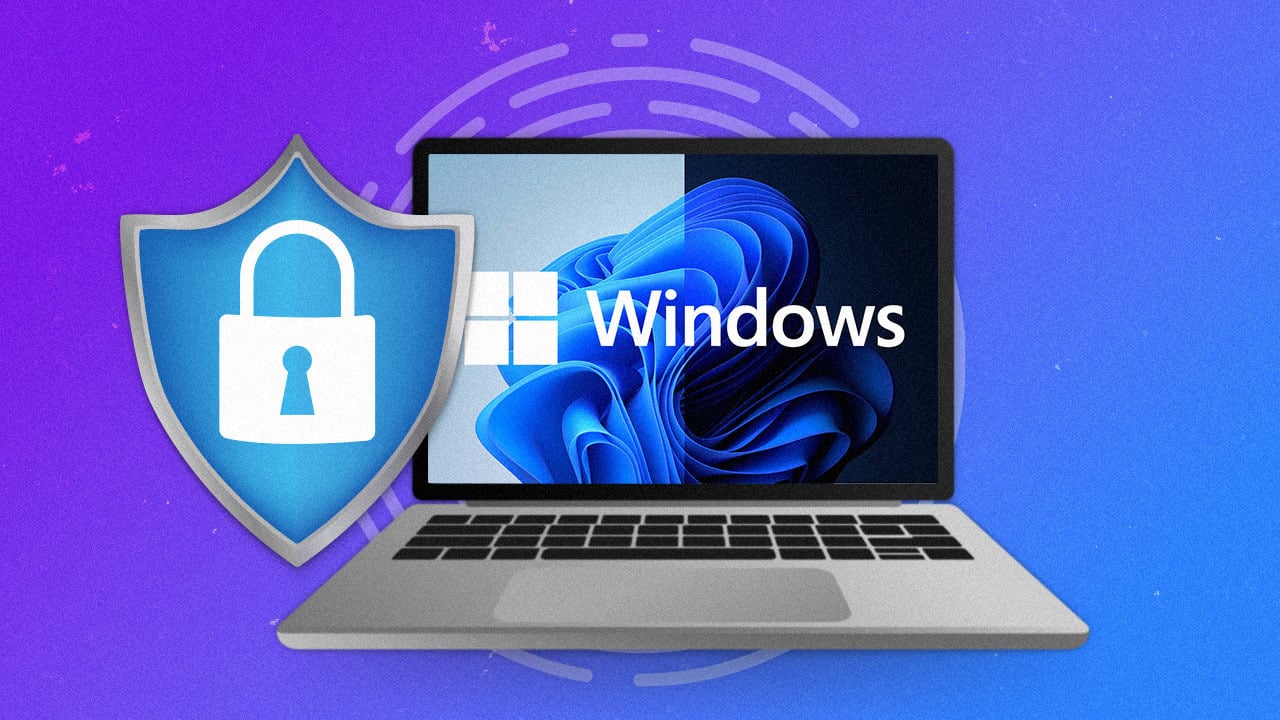
Una VPN (Red Privada Virtual) es un servicio que le permite conectarse a Internet de forma segura y privada. Al usar una VPN, puede acceder a sitios web y servicios que están bloqueados o restringidos en su región, proteger su actividad en línea de piratas informáticos y fisgones, y disfrutar de una conexión más rápida y estable.
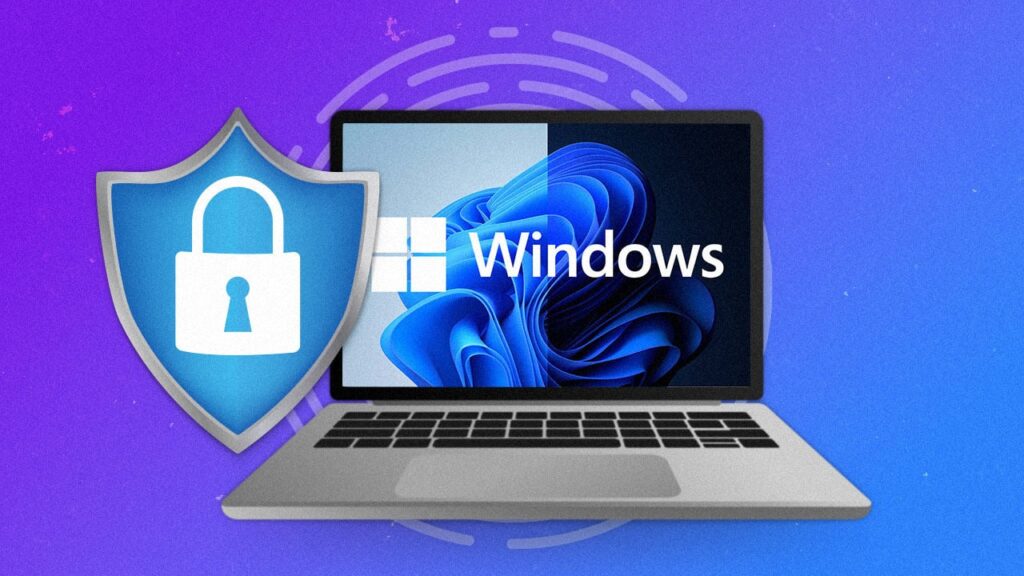
En esta publicación de blog, le mostraremos cómo configurar una conexión VPN en Windows 11, el último sistema operativo de Microsoft. Windows 11 tiene una función VPN integrada que le permite conectarse fácilmente a un servidor VPN de su elección. También puede usar una aplicación VPN de terceros si lo prefiere.
Estos son los pasos para configurar una conexión VPN en Windows 11 usando la función integrada:
1. Haga clic en el menú Inicio y seleccione Configuración.
2. Haga clic en Red e Internet y luego en VPN.
3. Haga clic en Agregar una conexión VPN.
4. Complete los detalles de su proveedor de VPN, como el tipo de VPN, el nombre o la dirección del servidor, el nombre de usuario y la contraseña, etc. También puede elegir si desea permitir VPN a través de redes de uso medido o redes itinerantes, y si desea utilizar la puerta de enlace predeterminada. en la red remota.
5. Haga clic en Guardar para crear la conexión VPN.
6. Para conectarse a la VPN, haga clic en el ícono de red en la barra de tareas y seleccione su conexión VPN de la lista. También puede desconectarse o cambiar la configuración de su conexión VPN desde aquí.
Alternativamente, puede usar una aplicación VPN de terceros para configurar una conexión VPN en Windows 11. Hay muchas aplicaciones VPN disponibles en el mercado, cada una con características y precios diferentes. Algunos de los más populares son ExpressVPN, NordVPN, Surfshark, etc.
Para usar una aplicación VPN de terceros, debe descargarla e instalarla en su dispositivo con Windows 11. Luego, siga las instrucciones de la aplicación para crear una cuenta, elija una ubicación de servidor y conéctese a la VPN. También puede personalizar la configuración de la aplicación según sus preferencias.
El uso de una VPN en Windows 11 puede mejorar su experiencia y seguridad en línea. Sin embargo, también debe tener en cuenta algunos inconvenientes potenciales del uso de una VPN, como:

– Algunos sitios web o servicios pueden detectar y bloquear su conexión VPN o dirección IP.
– Algunos proveedores de VPN pueden mantener registros de su actividad en línea o vender sus datos a terceros.
– Algunas conexiones VPN pueden ralentizar la velocidad de Internet o causar problemas de conexión.
– Algunas aplicaciones VPN pueden contener malware o spyware que pueden dañar su dispositivo o sus datos.
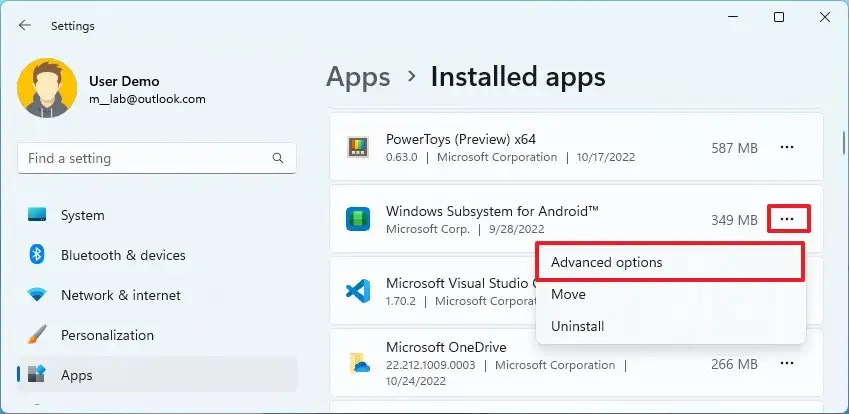
Por lo tanto, siempre debe investigar antes de elegir un proveedor o aplicación de VPN, y leer atentamente su política de privacidad y términos de servicio. También debe usar un software antivirus y un firewall de buena reputación para proteger su dispositivo de ataques maliciosos.
Esperamos que esta publicación de blog lo haya ayudado a aprender cómo configurar una conexión VPN en Windows 11. Si tiene alguna pregunta o comentario, deje un comentario a continuación.

Si desea acceder a una red remota de forma segura a través de Internet, puede usar una conexión de red privada virtual (VPN) en Windows 11. Una VPN crea un túnel encriptado entre su dispositivo y la red remota, lo que le permite acceder a los mismos recursos que si estuvieras físicamente allí.

Windows 11 facilita la configuración y administración de conexiones VPN sin necesidad de software adicional. Puede usar la aplicación Configuración para crear y configurar conexiones VPN en unos simples pasos.
En esta guía, le mostraremos cómo crear y administrar una conexión VPN usando la aplicación Configuración en Windows 11.













